
227 文字を揺らす!ぶるぶるwiggleエクスプレッションとプルルンBend Itプリコン【アフターエフェクト】
この動画は、竹内屋さんの下記チュートリアルをもとに作成しました。
ブルブルと揺れる文字の作成方法
https://www.youtube.com/watch?v=Vqf0wuDIE98
プルプルと揺れる文字の作成方法
https://www.youtube.com/watch?v=ifKvqb3ZGDA
竹内屋さん👏wiggleエクスプレッションやBend Itエフェクトで揺らすチュートリアルをありがとうございます❣️

----------ポイント💡----------
文字を揺らすのには、タービュレントを使うほか、「揺れる文字」で紹介した、
CC Mr.Mercury、コースティック&ウェブワールドなどの方法がありますが、
https://www.youtube.com/playlist?list=PLYXusuLNwvZzhTJFfg3n9fmqjOKUxF1Hh
今回は、文字分解して一文字づつにして、
ブルブルの動きをwiggleエクスプレッションで、
プルルンの動きをCC Bend Itで表現しています。
● wiggle(ex)でブルブル揺れる文字
ポイントは、テキスト全体のトランスフォームの
位置・スケール・回転に
wiggle(30,2)のエクスプレッションを入れることです。
この時、文字分解して、
個々にアンカーポイントを中央にすることで
より微妙な揺れの動きを表現しています。
一文字づつ、ヌルを作成して
横移動の動きもつけることで、さらに動的になり、
また、個々の文字レイヤーをズラすことで、格好良くなりますね。
● CC Bend Itでプルルンと揺れる文字

ブルブルと揺れる文字の作成方法
https://www.youtube.com/watch?v=Vqf0wuDIE98
プルプルと揺れる文字の作成方法
https://www.youtube.com/watch?v=ifKvqb3ZGDA
竹内屋さん👏wiggleエクスプレッションやBend Itエフェクトで揺らすチュートリアルをありがとうございます❣️

----------ポイント💡----------
文字を揺らすのには、タービュレントを使うほか、「揺れる文字」で紹介した、
CC Mr.Mercury、コースティック&ウェブワールドなどの方法がありますが、
https://www.youtube.com/playlist?list=PLYXusuLNwvZzhTJFfg3n9fmqjOKUxF1Hh
今回は、文字分解して一文字づつにして、
ブルブルの動きをwiggleエクスプレッションで、
プルルンの動きをCC Bend Itで表現しています。
● wiggle(ex)でブルブル揺れる文字
ポイントは、テキスト全体のトランスフォームの
位置・スケール・回転に
wiggle(30,2)のエクスプレッションを入れることです。
この時、文字分解して、
個々にアンカーポイントを中央にすることで
より微妙な揺れの動きを表現しています。
一文字づつ、ヌルを作成して
横移動の動きもつけることで、さらに動的になり、
また、個々の文字レイヤーをズラすことで、格好良くなりますね。
● CC Bend Itでプルルンと揺れる文字

GG分解:一文字づつ、センターに配置して、
CC Bend ItでStartとEndのY位置を上下の740と250に設定し、
Bendで+/-の角度をつけてで左右にビヨヨンと揺らしています。
(参考値:0F:35, 26F:45, 1S:-25, !S2F:15, 1S3F:-10, 1S4F:5, 1S5F:-5, 1S6F:2, 1S7F:0)
ポイントは、CC Bend Itのビヨヨンの動きは、
画面中央の位置で設定するので
文字分解したものを、それぞれ中央に配置して
CC Bend Itの動きをつけ
プリコンポーズしたものを、
もとの文字配列に戻してあげることです。
直接移動すると、CC Bend Itのビヨヨンの動きが
追従しないので、注意が必要です。


CC Bend Itのビヨヨンの動きは
アニメーションプリセットに保存したものを、
インジケーターを0に合わせて適用するのがポイントです。
3D化してモーションブラーをつけ、
ヌルで左にスライドイン(F9:右寄り)さすことで
飛び込んできて急ブレーキで止まる、
面白いアニメができますね。
下のサブタイトルは、シンプルに
アニメーターに不透明度を追加して
範囲セレクターを設定しています。
開始を12フレで、0から100にし、
高度の「順序をランダム化」をオンにしています。
あなたは、ブルブル派?、プルルン派?
揺らして、揺らして、作ってチョ!
●このチャンネルは、アフターエフェクトを独学する人におすすめのチュートリアルを紹介しています。チャンネル登録はこちら
https://www.youtube.com/channel/UCI_whNvaWAo8jhpAS34js4w?sub_confirmation=1
ご不明な点や、気になるエフェクトのご希望など、お気軽にコメントください。
●テキストアニメーターの再生リスト
https://www.youtube.com/watch?v=gIIpFC5PoIY&list=PLYXusuLNwvZyv-ordiZ3r1iapd3qnKFkZ
----------背景や飾りの設定メモ----------
● おしゃれな濃紺のBGグラデーション 放射状
開始:960,-200 (R:53 G:67 B:91)
終了:960,1500 (R:17 G:19 B:26)
● グラデ背景チェリーピンク 放射状
開始:960,150 RGB:255 153 225
終了:960,1800 RGB:233 101 166
● ラインアニメーション
ペンツールで下線をを引き、パスのトリミング
1秒で;開始点:50から0, 終了点:50から100、 F9
● 2行目の文字を下線の下に配置し
長方形でマスクして反転表示
アニメーター位置の追加:Y 1S15Fから2Sで、-60 から0でスライドイン
● 追加の揺れのタービュレントディスプレイス
量:16, サイズ:6 展開:random(2000)
● レイヤースタイルのドロップシャドウ:
不透明度:75% 距離:5 サイズ:5
● レイヤースタイルの輝き:光彩外側
:不透明度80%
● 3D化 したグッとくる立体角度
カメラ50mm をヌルで制御
ヌルの位置 960 375 260
ヌルの 回転Xに35を入れる!
----------キーワード♯----------
#Ae逆引きエフェクト動画
#UCI_whNvaWAo8jhpAS34js4w
#アフターエフェクト
#動画編集
#エフェクト
#BendIt
#wiggleエクスプレッション
#ブルブル
#プルルン
#揺れのアニメーション














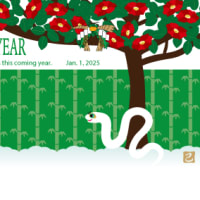
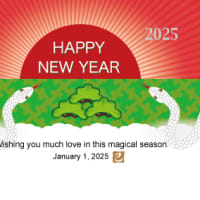


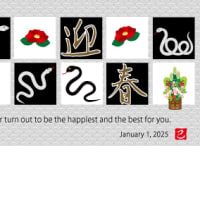









※コメント投稿者のブログIDはブログ作成者のみに通知されます